WhatsApp 데이터를 iPhone 7/7 Plus에서 PC로 전송하는 가장 좋은 방법
많은 사람들이 그들의 채팅에 익숙합니다WhatsApp을 통해 친구와 가족. 실제로, WhatsApp은 사용자가 메시지, 비디오, 사진 등을 보낼 수있게함으로써 널리 사용되는 커뮤니케이션 도구가되었습니다. 일부 데이터는 매우 중요하므로 우리는 무엇을 잃어 버릴 수 없습니다. 따라서 iPhone 7/7 Plus에서 PC로 WhatsApp 데이터 전송 때때로 데이터를 백업합니다.
우리는 모두 iTunes가 백업을 만들 수 있다는 것을 알고 있습니다.WhatsApp 데이터이지만 장치를 복원하거나 WhatsApp 데이터를 선택적으로 복구하지 않으면 백업 파일을 볼 수 없습니다. 그렇기 때문에 최고의 iPhone / iPod / iPad 데이터 전송 소프트웨어 인 iPhone Data Recovery를 소개합니다. WhatsApp 데이터를 PC로 내보내기 간단한 클릭만으로 이 소프트웨어는 20 가지가 넘는 유형의 데이터 추출을 지원하고 PC로 내보내거나 제거하기 전에 파일을 살짝 보여줍니다.
iPhone에서 컴퓨터로 WhatsApp 데이터를 전송하는 방법
iPhone Data Recovery는 사용자가 WhatsApp 메시지 / 사진 / 비디오 / 채팅 로그 및 기타 데이터를 iPhone 7/7 Plus / SE / 6s / 6 / 5s / 5에서 PC 또는 Mac으로 전송하고 내보낼 수있는 세 가지 효과적인 방법을 제공합니다.
- 1 부 : iPhone에서 컴퓨터로 WhatsApp 데이터 전송
- 2 부 : iTunes 백업에서 컴퓨터로 WhatsApp 데이터 내보내기
- 제 3 부 : iCloud 백업에서 컴퓨터로 WhatsApp 데이터 추출
1 부 : iPhone에서 컴퓨터로 WhatsApp 데이터 전송
1 단계 : 소프트웨어를 실행하고 USB 케이블을 통해 iPhone을 컴퓨터에 연결합니다. "검색 시작"을 클릭하여 장치의 데이터를 검색하십시오. 스캔 할 데이터 유형을 선택할 수 있습니다.

2 단계: 스캔 한 후 기존 데이터 및 삭제 된 데이터를 포함하여 iPhone의 모든 데이터를 미리 볼 수 있습니다. 왼쪽 열에서 WhatsApp을 선택하고 필요한 항목을 선택하십시오. “복구”를 누르면 데이터를 저장할 컴퓨터의 대상 폴더를 선택하라는 팝업 창이 나타납니다.

2 부 : iTunes 백업에서 컴퓨터로 WhatsApp 데이터 내보내기
1 단계 : "iTunes 백업 파일에서 복구"를 선택하고 필요한 백업을 선택한 다음 "검색 시작"을 클릭하여 데이터를 추출하십시오.

2 단계 : 스캔 프로세스가 완료되면 파일 범주에 따라 모든 내용을 미리 볼 수 있습니다.
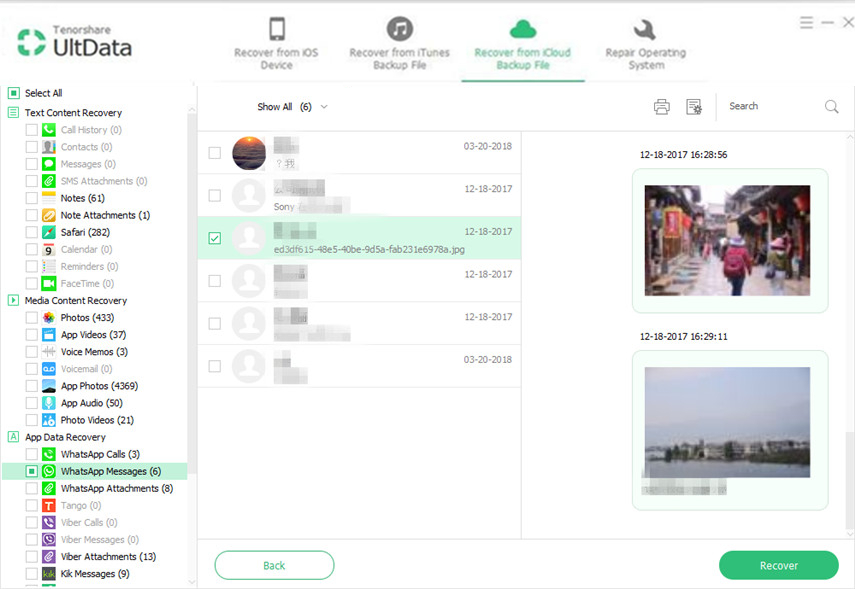
3 단계 : 필요한 파일을 선택하고 "복구"를 클릭하고 폴더를 선택하여 이러한 데이터를 PC로 내 보냅니다.

제 3 부 : iCloud 백업에서 컴퓨터로 WhatsApp 데이터 추출
iCloud 백업이있는 경우 백업 파일에서 WhatsApp 데이터를 추출한 다음 컴퓨터로 다운로드 할 수 있습니다.
1 단계 :“iCloud 백업에서 복구”로 전환하고 iCloud 계정에 로그인하십시오.

2 단계 : 필요한 백업을 선택하고 "다음"을 클릭하여 iCloud에서이 백업 파일을 다운로드하십시오.

3 단계 : 다운로드 후 백업의 모든 데이터를 미리보고 필요한 데이터를 선택한 다음 "복구"를 눌러 WhatsApp 메시지 / 미디어 / 사진을 컴퓨터로 내 보냅니다.

아이폰 데이터 복구 정말 쉽게삭제 된 파일을 복구하고 중요한 데이터를 추출하여 컴퓨터에 백업을 만듭니다. 최신 버전을 다운로드하기 만하면 소중한 WhatsApp 메시지 및 첨부 파일과 기타 중요한 파일을 컴퓨터로 전송할 수 있습니다!






![WhatsApp 메시지를 Android에서 iPhone 7/7 Plus로 전송하는 3 가지 주요 방법 [iOS 12 포함]](/images/ios-file-transfer/top-3-ways-to-transfer-whatsapp-messages-from-android-to-iphone-77-plus-ios-12-included.jpg)


